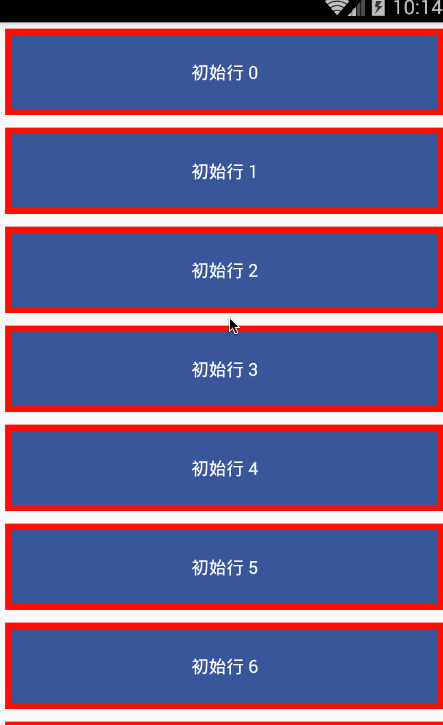本文主要包括以下内容
- ToolbarAndroid控件
- Switch开关控件
- Picker选择控件
- ViewPagerAndroid组件
- Touchable组件
- RefreshControl组件
ToolbarAndroid控件
该ToolBarAndroid组件进行封装了Android平台中的ToolBar组件(只适用于Android平台)。一个ToolBar组件可以显示一个Logo图标以及一些导航图片(例如:菜单功能按钮),一个标题以及副标题还有一系列功能的列表。标题和副标题是上下位置。所以logo图标和导航图标显示在左边,标题和副标题显示在中间,功能列表显示在右边。
实例代码
'use strict';
import React, {
AppRegistry,
Component,
StyleSheet,
Text,
View,
} from 'react-native';
var ToolbarAndroid = require('ToolbarAndroid');
class ToolBarAndroidDemo extends Component {
render() {
return (
<ToolbarAndroid
actions={toolbarActions}
navIcon={require('./ic_menu_black_24dp.png')}
style={styles.toolbar}
subtitle="副标题"
title="主标题"></ToolbarAndroid>
);
}
}
var toolbarActions = [
{title: 'Create', icon: require('./ic_create_black_48dp.png'), show: 'always'},
{title: 'Filter'},
{title: 'Settings', icon: require('./ic_settings_black_48dp.png'), show: 'always'},
];
const styles = StyleSheet.create({
toolbar: {
backgroundColor: '#e9eaed',
height: 56,
},
});
AppRegistry.registerComponent('ToolBarAndroidDemo', () => ToolBarAndroidDemo);
效果如下
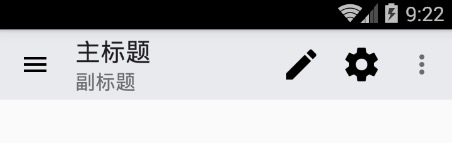
Switch控件
Switch属性方法介绍(这边只介绍平台通用属性以及只适合Android平台上面的属性方法)
- View相关属性样式全部继承(例如:宽和高,背景颜色,边距等相关属性样式)
- disabled bool 如果该值为true,用户就无法点击switch开关控件,默认为false
- onValueChange function 方法,当该组件的状态值发生变化的时候回调方法
- value bool 该开关的值,如果该值为true的时候,开关呈打开状态,默认为false
/**
* Sample React Native App
* https://github.com/facebook/react-native
* @flow
*/
import React, { Component } from 'react';
import {
AppRegistry,
StyleSheet,
Image,
Text,
TextInput,
ScrollView,
TouchableOpacity,
ToolbarAndroid,
DrawerLayoutAndroid,
ProgressBarAndroid,
Switch,
View
} from 'react-native';
class MyProject extends Component {
render() {
return (
<SwitchDemo></SwitchDemo>
);
}
}
var SwitchDemo = React.createClass({
getInitialState() {
return {
trueSwitchIsOn: true,
falseSwitchIsOn: false,
};
},
render() {
return (
<View style={styles.container}>
<Text>
Swtich实例
</Text>
<Switch
onValueChange={(value) => this.setState({falseSwitchIsOn: value})}
style=
value={this.state.falseSwitchIsOn} />
<Switch
onValueChange={(value) => this.setState({trueSwitchIsOn: value})}
value={this.state.trueSwitchIsOn} />
</View>
);
}
});
const styles = StyleSheet.create({
container: {
flex: 1,
justifyContent: 'center',
alignItems: 'center',
backgroundColor: '#F5FCFF',
},
toolbar: {
backgroundColor: '#48D1CC',
height: 56,
},
});
AppRegistry.registerComponent('MyProject', () => MyProject);
效果如下
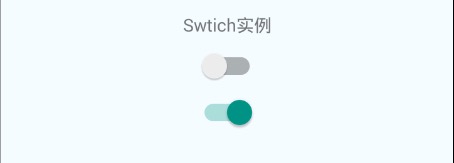
Picker选择控件
/**
* Sample React Native App
* https://github.com/facebook/react-native
* @flow
*/
import React, { Component } from 'react';
import {
AppRegistry,
StyleSheet,
Text,
View,
Picker,
} from 'react-native';
class MyProject extends Component {
render() {
return (
<PickerDemo></PickerDemo>
);
}
}
var PickerDemo = React.createClass({
getInitialState: function() {
return {
language: '',
};
},
render() {
return (
<View style={styles.container}>
<Text >
Picker选择器实例
</Text>
<Picker
style=
selectedValue={this.state.language}
onValueChange={(value) => this.setState({language: value})}>
<Picker.Item label="Java" value="java" />
<Picker.Item label="JavaScript" value="javaScript" />
</Picker>
<Text>当前选择的是:{this.state.language}</Text>
</View>
);
}
});
const styles = StyleSheet.create({
container: {
flex: 1,
justifyContent: 'center',
alignItems: 'center',
backgroundColor: '#F5FCFF',
},
});
AppRegistry.registerComponent('MyProject', () => MyProject);
效果如下

ViewPagerAndroid组件
ViewPagerAndroid中的所有子View必须为
'use strict';
import React, {
AppRegistry,
Component,
StyleSheet,
Text,
View,
ViewPagerAndroid,
} from 'react-native';
class ViewPagerDemo extends Component {
render() {
return (
<View >
<Text style={styles.welcome}>
ViewPagerAndroid实例
</Text>
<ViewPagerAndroid style={styles.pageStyle} initialPage={0}>
<View style=>
<Text>First Page!</Text>
</View>
<View style=>
<Text>Second Page!</Text>
</View>
</ViewPagerAndroid>
</View>
);
}
}
const styles = StyleSheet.create({
pageStyle: {
alignItems: 'center',
padding: 20,
height:200,
}
});
AppRegistry.registerComponent('ViewPagerDemo', () => ViewPagerDemo);
效果如下
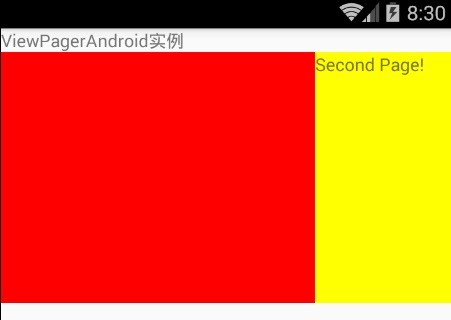
Touchable组件
今天我们一起来看一下Touchable*系列组件的使用详解,该系列组件包括四种分别为:TouchableHighlight,TouchableNativeFeedback,TouchableOpacity,TouchableWithoutFeedback。其中最后一个控件是触摸点击不带反馈效果的,另外三个都是有反馈效果。可以这样理解前面三个都是继承自TouchableWithoutFeedback扩展而来。
/**
* Sample React Native App
* https://github.com/facebook/react-native
* @flow
*/
import React, { Component } from 'react';
import {
AppRegistry,
StyleSheet,
Text,
View,
Picker,
Image,
TouchableHighlight,
ViewPagerAndroid,
TouchableOpacity,
TouchableWithoutFeedback,
} from 'react-native';
class MyProject extends Component {
render() {
return (
<View style={styles.flex}>
<TouchableHighlight onPress={this.show.bind(this,'欢迎学习React Native技术')}
underlayColor='#E1F6FF'
>
<Text style={styles.item}>欢迎学习React Native技术-TouchableHighlight</Text>
</TouchableHighlight>
<TouchableOpacity onPress={this.show.bind(this,'作者东方耀Q:3096239789')}>
<Text style={styles.item}>作者东方耀Q:3096239789-TouchableOpacity</Text>
</TouchableOpacity>
<TouchableWithoutFeedback onPress={this.show.bind(this,'作者东方耀Q:3096239789')}>
<Text style={styles.item}>作者东方耀Q:3096239789-TouchableWithoutFeedback</Text>
</TouchableWithoutFeedback>
</View>
);
}
show(txt){
alert(txt);
}
}
const styles = StyleSheet.create({
container: {
flex: 1,
justifyContent: 'center',
alignItems: 'center',
},
heiligt:
{
borderRadius: 8,
padding: 6,
marginTop:5,
},
flex:{
flex:1,
marginTop:25,
},
item:{
fontSize:18,
color:'#434343',
marginLeft:5,
marginTop:10,
},
});
AppRegistry.registerComponent('MyProject', () => MyProject);
注意
必须要有onPress方法,不然的话不会产生点击效果,也就不会产生变化了。
RefreshControl组件
This component is used inside a ScrollView or ListView to add pull to refresh functionality. When the ScrollView is at scrollY: 0, swiping down triggers an onRefresh event.
Examples
'use strict';
const React = require('react-native');
const {
AppRegistry,
ScrollView,
StyleSheet,
RefreshControl,
Text,
View,
} = React;
const styles = StyleSheet.create({
row: {
borderColor: 'red',
borderWidth: 5,
padding: 20,
backgroundColor: '#3a5795',
margin: 5,
},
text: {
alignSelf: 'center',
color: '#fff',
},
scrollview: {
flex: 1,
},
});
const Row = React.createClass({
_onClick: function() {
this.props.onClick(this.props.data);
},
render: function() {
return (
<View style={styles.row}>
<Text style={styles.text}>
{this.props.data.text}
</Text>
</View>
);
},
});
const RefreshControlDemo = React.createClass({
getInitialState() {
return {
isRefreshing: false,
loaded: 0,
rowData: Array.from(new Array(20)).map(
(val, i) => ({text: '初始行 ' + i})),
};
},
render() {
const rows = this.state.rowData.map((row, ii) => {
return <Row key={ii} data={row}/>;
});
return (
<ScrollView
style={styles.scrollview}
refreshControl={
<RefreshControl
refreshing={this.state.isRefreshing}
onRefresh={this._onRefresh}
colors={['#ff0000', '#00ff00', '#0000ff','#3ad564']}
progressBackgroundColor="#ffffff"
/>
}>
{rows}
</ScrollView>
);
},
_onRefresh() {
this.setState({isRefreshing: true});
setTimeout(() => {
// 准备下拉刷新的5条数据
const rowData = Array.from(new Array(5))
.map((val, i) => ({
text: '刷新行 ' + (+this.state.loaded + i)
}))
.concat(this.state.rowData);
this.setState({
loaded: this.state.loaded + 5,
isRefreshing: false,
rowData: rowData,
});
}, 5000);
},
});
AppRegistry.registerComponent('RefreshControlDemo', () => RefreshControlDemo);
References
函数的扩展 - ECMAScript 6入门
Array.prototype.map() - JavaScript | MDN
effect